macOS Mojave é provavelmente uma das maiores atualizações do macOS nos últimos anos e as pessoas já estão dizendo coisas boas sobre ele. Estou usando o Mojave beta no meu MacBook Pro e certamente estou gostando dessa nova experiência. Com o macOS Mojave, meu Mac tem um modo escuro totalmente novo e se tornou ainda mais funcional do que nunca. Dito isso, além de trazer novos recursos, o novo sistema operacional para desktop da Apple também realocou alguns dos recursos antigos que podem irritar alguns usuários. Um desses recursos é a capacidade do usuário de verificar se há atualizações de software. Para ajudar os usuários a lidar com essa mudança, neste artigo, mostraremos como você pode verificar se há atualizações de software no macOS Mojave:
Verifique se há atualizações de software no macOS Mojave
Antes do macOS Mojave, os usuários podiam facilmente verificar o aplicativo e também as atualizações do sistema operacional visitando o aplicativo Mac App Store. No entanto, em Mojave, a Apple mudou isso. Agora, a seção “Atualizações” da Mac App Store mostra apenas as atualizações do aplicativo e as atualizações de software para o sistema operacional foram realocadas. Dito isso, ainda é bastante fácil acessar e verificar se há atualizações de software e é assim que você pode fazer isso:
- Clique no logotipo da Apple no canto superior esquerdo da sua área de trabalho e clique em “Preferências do Sistema”.
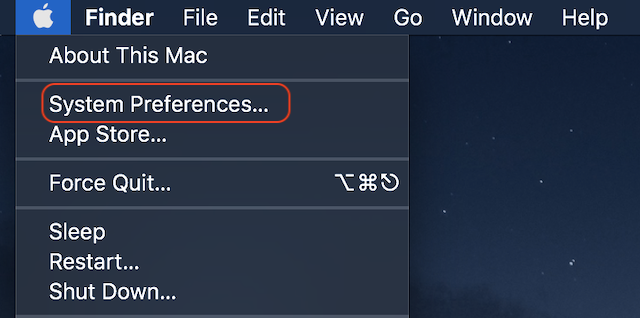
2. Agora, localize a nova opção “Atualização de software” e clique nela.
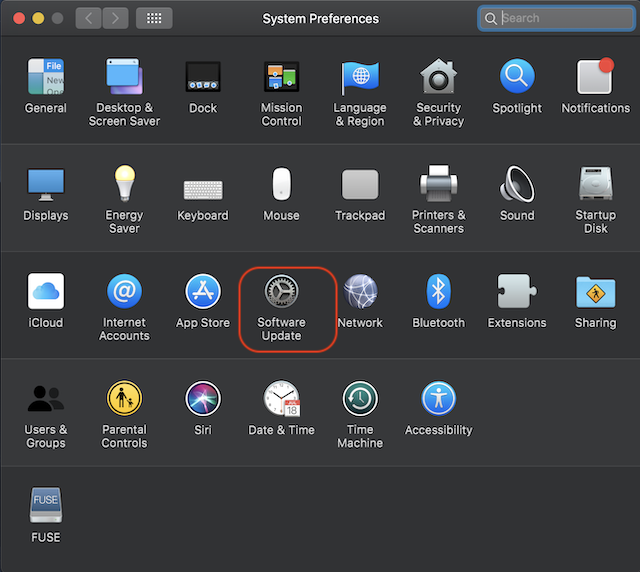
3. Aqui, você pode ver quando o seu Mac verificou pela última vez as atualizações do sistema e gerenciar as configurações de atualização.
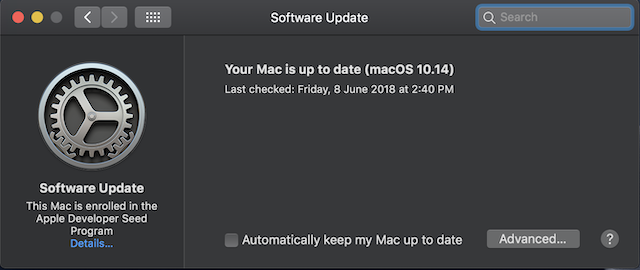
4. Você pode ativar a opção “Manter meu Mac atualizado automaticamente”, que fará o download e instalar automaticamente qualquer atualização de software lançada, ou pode clicar no botão “Avançado” para configurar como deseja que seu sistema lide com as atualizações.
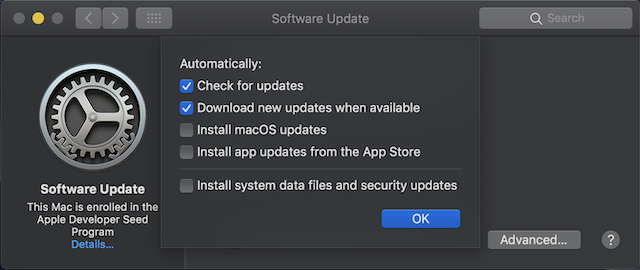
Verificar manualmente se há atualizações do sistema no macOS Mojave
Foi um tutorial bastante fácil e espero que nenhum de vocês tenha tido problemas em segui-lo. Ainda assim, se há algo que está confundindo você, basta responder à sua pergunta na seção de comentários abaixo. Enquanto você faz isso, deixe-nos saber qual é o seu recurso favorito do macOS Mojave.
0 Comments